Intern vejledning i ProMark til projektøkonomer og ProMark-sekretærer
|
|
|
- Ida Laustsen
- 7 år siden
- Visninger:
Transkript
1 Aarhus Universitet Intern vejledning i ProMark til projektøkonomer og ProMark-sekretærer Udgave
2 Indholdsfortegnelse ProMark-sekretærens rolle når en ny medarbejder starter / tidsregistrering indtil n oprettes i ProMark... 2 ProMark-sekretærens rolle når der mangler flueben i Ugentlig sign-off... 3 ProMark-sekretærens opgaver i relation til fravær mm Månedlig tidsregistrering den enkelte medarbejder taster selv timer i ProMark... 6 Når perioden er lukket med en blank indtastning i ProMark... 8 Perioden er lukket, og der skal rettes ved hjælp af en ompostering... 9 Perioden er lukket, og der skal rettes ved hjælp af en genåbning Procedure for arkivering af dokumentation Endelig godkendelse af timer for AGRO, ANIS, FOOD, ENG, MBG, DCA og ICROFS Rapporter i ProMark Information om registreringsfejl i forbindelse med bogføring af ProMark tidsregistreringer i Navision Data flow systemer imellem Nice to know Medarbejdere med arbejdstid over 37 timer / plustid Medarbejdere på deltid med en eller flere ugentlige fridage Bilag Budgettering og tidsregistrering for fleksjobbere Overenskomster med faktor 1½ og faktor 2 ved specielle arbejdstider
3 ProMark-sekretærens rolle når en ny medarbejder starter / tidsregistrering indtil n oprettes i ProMark I forbindelse med en nystartet medarbejder skal ProMark-sekretæren sørge for at fortælle den nye medarbejder om AU s tidshåndtering og udlevere det manuelle tidsregistreringsskema. Som ny medarbejder bliver man først oprettet i ProMark, når man er oprettet i Navision. Oprettelse i Navision sker, når første lønkørsel er kørt (omkring den 25. i måneden). Tidsregistrering skal derfor ske manuelt som beskrevet nedenfor, indtil n er oprettet i ProMark. Det manuelle tidsregistreringsskema ligger på: 1. Medarbejderen udfylder det manuelle tidsregistreringsskema, indtil n har mulighed for at logge på ProMark og taste timerne her. 2. Når lønkørselen er kørt, bliver n oprettet i Navision og i ProMark, og n kan nu logge på ProMark og taste timerne ind ud fra det manuelle tidsregistreringsskema, der har været anvendt siden arbejdets opstart. Den 25. i måneden udsendes reminder til samtlige, heriblandt nye hvorved reminderen samtidig fungerer som velkomstmail. I sjældne tilfælde kan det ske, at n først bliver oprettet i den efterfølgende måned. I så fald skal der også udfyldes et manuelt tidsregistreringsskema for måned Medarbejderen udfylder det manuelle tidsregistreringsskema. 2. ProMark-sekretæren anmoder om at åbne sidste måned ved at sende mail til ProMark-postkassen ProMark@au.dk. 3. Medarbejderen taster timer ind i ProMark. 4. Timerne bogføres i Navision sammen med indeværende måneds bogføring. Det er projektøkonomens ansvar, at få budgetteret n på projektet, hurtigst muligt efter n er oprettet i Navision, så n kan se sine budgetlagte timer i ProMark. 2
4 ProMark-sekretærens rolle når der mangler flueben i Ugentlig sign-off Som ProMark-sekretær har man ansvaret for at følge op på de notifikationer der kommer som følge af, at ikke har signet-off. Der udsendes følgende notifikationer: 1. reminder til n d. 25 i måneden 2. rykker d. 2 i følgende måned til de, der ikke har udført sign-off på en eller flere af månedens uger 3. samlet opfølgningsliste d. 3 til ProMark-sekretærer over de der mangler sign-off s Forløbet for ProMark-sekretæren vil være som følge: 1. Den 2. dag i den efterfølgende måned tjekker ProMark automatisk, om der er med manglende sign-off. Er det tilfældet, sendes en til afdelingens ProMark-sekretær med en liste over de, der stadig mangler at signe-off. 2. ProMark-sekretæren forsøger nu ved personlig henvendelse, via eller på anden måde at få de sidste til at taste de manglende timer og sætte flueben ved Ugentlig sign-off inden den 6. i måneden. Har en fraværende medarbejder fremsendt sin tidsregistrering via mail, indtaster ProMark-sekretæren de pågældende timer og signer perioderne off. Medarbejdere må kun ved forudgående aftale med ProMark-sekretæren sende manuelt tidsregistreringsskema ind til tastning. Hovedreglen er, at n altid selv taster sine timer. 3. ProMark-sekretæren tjekker nu via deres adgang til ProMarks faneblad Administration, om fravær er registreret i overensstemmelse med ProMark-sekretærens egne observationer i løbet af måneden. I fornødent omfang beder ProMark-sekretæren n om at rette fraværsregistreringerne inden deadline for sign-off. Hvis n stadig ikke når at signe-off, inden perioden lukker, er det ProMark-sekretærens ansvar at sikre, at n får tidsregistreret enten ifølge afsnit Når perioden er lukket med en blank indtastning i ProMark, Når perioden er lukket, og der skal rettes ved hjælp af en ompostering eller afsnit Når peroden er lukket, og der skal rettes ved hjælp af en genåbning. Hvis den samme medarbejder gentagne gange ikke følger AU s regler for tidshåndtering, vidererapporterer ProMark-sekretæren det til institut-sekretariatslederen, som formidler det videre til institutlederen. Institutlederen må derefter overfor n præcisere vigtigheden af korrekt og rettidig tidsregistrering. 3
5 ProMark-sekretærens opgaver i relation til fravær mm. Nr. Opgaveoverskrift Frekvens Opgaveindhold 1 Opfølgning på tidsregistrering ved månedsafslutning 2 Registrering af projekttid og fravær ved ns fravær Månedlig Løbende Opfølgning på at medarbejderne har registreret projekttid og fravær for hele måneden inden månedsafslutning. Udføres i overensstemmelse de notifikationer ProMark udsender. Kontrol/opfølgning på registreret fravær efter instituttets regler. Hvis n ikke er i stand til at tidsregistrere, registrerer ProMark-sekretæren ns projekttid og fravær efter aftale med n. Ved en medarbejders sygefravær i mere end 3 dage registrerer ProMark-sekretæren løbende ns fravær i ProMark. 3 Genåben periode ved blank indtastning 4 Registrering af ns børn aht. omsorgsdage 5 Registrering af barsels- og forældreorlov Løbende Løbende Løbende Tjek at måned er tom, anmod postkasse om åbning, meddel medarbejder at nu kan projekttid tastes. Hvis fravær meddel til ProMark sekretær, oplys om krydstjek af projekttid og fravær, meddel fravær til AU HR hrit@au.dk. 1. Når n får et barn, underretter n selv HR og meddeler ns navn og cpr.nr. (eller AUID) samt barnets fødselsdag (evt. adoptionsdato). HR søger for at n tildeles det korrekte antal omsorgsdage i ProMark og AUHRA. 2. Hvis en ny medarbejder har børn under 8 år, og n ønsker ret til omsorgsdage meddeles dette til HR via oplysningsskemaet, der indeholder ns cpr.nr. og barnets fødselsdato. HR opdaterer dette i AUHRA og kontakter AUHRA-supporten (hrit@au.dk), der overfører dagene til ProMark. ProMark-sekretæren registrerer barsels-, fædre- og forældreorlov samt andre typer af orlov i ProMark.*) Bemærk, at det kun er orlovstyper med løn, som skal registreres. Registreringen er nødvendig af hensyn til ns arbejdstidssaldo. Barsel, fædre og forældreorlov registreres med fraværstypen: Barselsorlov/Maternity leave. Vær opmærksom på delvis barsel (delvis genoptagelse af arbejdet). Hvis n f.eks. har orlov 7 timer om ugen, men får løn for 37 timer skal registreres 7 timers barsel pr. uge. Andre typer af orlov eller tjenestefrihed registreres som Fri med løn. *) Pr. medio april 2016 er dette dog endnu ikke endelig afklaret. 4
6 6 Overførsel af ferie og særlige feriedage til nyt ferie-år Årligt I god tid inden ferieårets afslutning laver sekretæren en oversigt over medarbejdernes restferie. Oversigten kan dannes i AUHRA. På baggrund heraf minder sekretæren med restferie om, at dette skal afholdes inden 1.maj. 7 Masseregistrering af fremtidig ferie efter korrekt varsel (gælder kun institutter der har valgt at anvende varslet ferie) 8 Indkaldelse til sygesamtaler Ved varsling af institutfast lagte ferieperiod er Løbende For de, der laver aftale med lederen om at få overført ferie og særlig ferie til næste ferie-år, foretager sekretæren overførslen i AUHRA (evt. i samarbejde med HR) Sekretæren foretager registrering af den varslede ferie i AUHRA med kørslen Masseregistrering af ferie. Den planlagte ferie overføres til ProMark med kørslen Overfør masseregistreret ferie. Herefter slettes den registrerede ferie i AUHRA, og ferie overføres automatisk til AUHRA i takt med, at den afholdes. Instituttet modtager mail fra ProMark om, at en medarbejder har været syg i 21 kalenderdage i træk eller har haft 8 sygeperioder i løbet af de seneste 12 måneder. Instituttet tager sammen med HR-partneren stilling til, hvorvidt der skal indkaldes til sygesamtale. 9 Ved nyansættelser Løbende Når en medarbejder tiltræder, vil vedkommende først optræde i ProMark efter første lønkørsel. Derfor skal n den første måned registrere sin tid manuelt på et skema, som sekretæren udleverer. Medarbejderen skal så ved månedens udløb taste sine projekttimer og fravær i ProMark. 10 Ved udløb af ansættelse Løbende Sekretæren bedes hjælpe den nyansatte på plads med denne proces. Instituttet modtager mail fra Lønkontoret/AUHRA om forventet fratrædelsesdato. Sekretæren følger op på, om n har registreret alt ferie som afholdes inden fratrædelse, og besvarer mailen når ferieregistreringen er foretaget. Medarbejderen vil blive ferieafregnet i måneden umiddelbart efter fratrædelsen. 5
7 Månedlig tidsregistrering den enkelte medarbejder taster selv timer i ProMark Denne proces beskriver de aktiviteter, der er forbundet med tidsregistrering i ProMark, når n selv taster timer. Det forudsættes, at n er oprettet i ProMark. Medarbejderen registrerer timer i løbet af måneden, ideelt set dagligt. Registreringen omfatter både projekttid og fraværstid. Ved slutningen af de enkelte uger sætter n flueben i feltet Ugentlig sign-off. Som hjælp er der nederst på siden en webpart kaldet Projekt registreringer, som viser, hvor mange timer der er budgetteret på de forskellige projekter. Ligeledes viser webparten en akkumuleret saldo for antal allerede registrerede timer. Denne oversigt er et hjælpeværktøj til, at man indtaster på de rigtige projekter samt undgår at indtaste for mange timer på projekterne. 1. Den 25. i måneden modtager n en automatisk generet mail fra ProMark, om at man skal huske at taste timer i ProMark inden måneden er omme. 2. Den 1. i den følgende måned tjekker ProMark automatisk, om n har sat flueben i Ugentlig sign-off. Er det ikke tilfældet, sendes en til n med følgende tekst Du har tidligere modtaget en mail om manglende Ugentlig sign-off i ProMark. Du mangler fortsat at sætte flueben i Ugentlig sign-off i ProMark for nedenstående uge(r). 3. Den 2. dag i den efterfølgende måned tjekker ProMark på ny, om der er med manglende sign-off. Er det tilfældet, sendes en til afdelingens ProMark-sekretær med en liste over de, der stadig mangler at signe-off. 4. ProMark-sekretæren forsøger nu ved personlig henvendelse, via eller på anden måde at få de sidste til at taste de manglende timer og sætte flueben ved Ugentlig sign-off. Har en fraværende medarbejder fremsendt sin tidsregistrering via mail, indtaster ProMarksekretæren de pågældende timer og signer perioderne off. Medarbejdere må kun ved forudgående aftale med ProMark-sekretæren sende manuelt tidsregistreringsskema ind til tastning. Hovedreglen er, at n altid selv taster sine timer. 5. Projektøkonomen kan via kuberapport ST54 Nonsensfejl tjekke, om der er indlysende tastefejl, som kan rettes af de enkelte inden bogføring. Brug arket Månedsseddel sektion til at tjekke, om n har brugt korrekte projekter og aktiviteter. Tjek evt. også, at 6
8 budgettet ikke er overskredet. Tjek evt. ligeledes, at der ikke er lavet indlysende tastefejl. Brug arket Tjek frokost til at tjekke, om n har tastet frokost i måneden. Fordelen ved at tjekke for nonsensfejl inden bogføring, er at n kan nå at rette i sin tidsregistrering, og projektøkonomen slipper for efterfølgende ompostering. 6. Perioden lukkes endeligt for registrering, når Økonomisekretariatet, Ressourceenheden bogfører timerne i Navision. 7. På dagen hvor timerne bogføres i Navision, skal én af instituttets ProMark-sekretærer sende en mail til instituttets forretningscontroller med en liste på dem, der ikke har fået tidsregistreret helt og/eller delvist. Forretningscontrolleren sender denne mail ud til projektøkonomerne i institutteamet, således alle er orienteret ift. afregninger. 8. ProMark-sekretæren har deadline den 20. for fremsendelse af de manuelle tidsregistreringsskemaer på de personer, der enten helt eller delvist mangler tidsregistrering i den måned, der er bogført. Kan de personer, der mangler registreringer helt eller delvist ikke levere et manuelt tidsregistreringsskema inden den 20. til ProMark-sekretæren, skal forretningscontrolleren igen informeres, og forretningscontrolleren skal herefter informere projektøkonomerne i teamet igen ift. afregninger. 9. Fraværsregistreringer overføres automatisk til AUHRA, hvorefter feriesaldiene fra AUHRA automatisk vil blive opdateret til ProMark. Dataflowet vil ske i forbindelse med månedsafslutningen, som er ca. den 10. i måneden. 7
9 Når perioden er lukket med en blank indtastning i ProMark Denne proces beskriver de aktiviteter, der er forbundet med ProMark, når perioden er lukket med en blank indtastning, dvs. der hverken er registeret projekttid eller fraværstid. 1. ProMark-sekretæren tjekker, at den foregående måned er 100% tom for registreringer. 2. ProMark-sekretæren anmoder ProMark-postkassen om at genåbne perioden i ProMark ved at skrive til ProMark@au.dk. Det er vigtigt ns AU-ID angives samt hvilken periode, der ønskes åbnet. 3. Perioden genåbnes, og ProMark-sekretæren meddeles herom. 4. ProMark-sekretæren meddeler n, at perioden er genåbnet for resten af måneden. Medarbejderen orienteres om at hvis der skal registreres fraværsdage, skal disse dage dels være tomme i fanebladet Projekttid, dels skal der fremsendes en mail til ProMark-sekretæren med angivelse af dagen(e) for fravær og tilhørende fraværsårsag(er). 5. ProMark-sekretæren meddeler den pågældendes fravær til HRIT@au.dk 6. Timerne bogføres af Økonomisekretariatet, Ressourceenheden sammen med næste bogføring. 7. Perioden må herefter ikke genåbnes. 8
10 Perioden er lukket, og der skal rettes ved hjælp af en ompostering Dette afsnit forudsætter at omposteringsfaciliteten er leveret. Indtil det er sket, forventeligt i juni måned, følges en anden procedure, se næste afsnit. 1. Hvis n opdager, at timer er blevet fejlregistreret, eller at der er huller i tidsregistreringen, skal n anmode projektøkonomen om at rette fejlen. Det skal ske på mail eller ved anden skriftlig henvendelse. Bemærk, at der skal være en dokumentation, der viser, at det er n, der har bedt om omposteringen. Hvis der er tale om huller, skal n endvidere fremsende det manuelle tidsregistreringsskema i udfyldt stand. Hvis projektøkonomen opdager, at timer er blevet fejlregistreret, eller at der er huller i tidsregistreringen, sender projektøkonomen en mail til n og forklarer fejlen, og hvordan den påtænkes rettet. Medarbejderen anmodes om, at bekræfte pr. mail. Hvis der er huller, skal n endvidere fremsende det manuelle tidsregistreringsskema i udfyldt stand. 2. Projektøkonomen omposterer via den nye omposteringsfacilitet i ProMark. Projektøkonomen skal være opmærksom på følgende situationer: Hvis ændring i projekttid kolliderer med en allerede registreret fraværstid, skal projektøkonomen tage kontakt til HRIT@au.dk, så man i fællesskab bliver enige om, at f.eks. ferie skal slettes af AU-HR. Det er kun AU-HR, der kan ændre på registreret fraværstid. Hvis ændring i fraværstid kolliderer med en allerede registreret projekttid, skal projektøkonomen tage kontakt til HRIT@au.dk, så man i fællesskab bliver enige om, at projektøkonomen sletter projekttiden, og AU-HR indsætter fraværsdagen(e). Omposteringen placeres datomæssigt på den sidste søndag i den måned, man omposterer i. Projektøkonomen udskriver omposteringsbilaget fra ProMark og vedhæfter den ovennævnte dokumentation. 3. Det manuelle tidsregistreringsskema og/eller tilsendte mail med henvisning til rettelserne arkiveres af projektøkonomen sammen med det fra ProMark udskrevne omposteringsbilag. Se afsnit om arkiveringsproceduren. 4. Timerne bogføres af Økonomisekretariatet, Ressourceenheden sammen med næste måneds bogføring. 9
11 Perioden er lukket, og der skal rettes ved hjælp af en genåbning Dette afsnit gælder kun så længe, omposteringsfaciliteten IKKE er leveret. Indtil det er sket, forventeligt i juni måned, åbnes som undtagelse op for at en periode kan genåbnes. Når der genåbnes for en periode, hvori der allerede er registreret, og der herefter ændres i registreringerne, er der ulykkeligvis ikke noget maskingenereret transaktionsspor i ProMark. Med almindelige ord: Man kan ikke se, hvad der måtte have været registreret før ændringen. Derfor er der skærpede krav til dokumentationen, herunder at rettelser sker ved projektøkonomen, ikke n selv. 1. Hvis n opdager, at timer er blevet fejlregistreret, eller at der er huller i tidsregistreringen, skal n anmode projektøkonomen om at rette fejlen. Det kan ske på mail eller ved anden skriftlig henvendelse. Bemærk, at der skal være dokumentation, der viser, at det er n, der har bedt om omposteringen. Hvis der er tale om huller, skal n endvidere fremsende det manuelle tidsregistreringsskema i udfyldt stand. Hvis projektøkonomen opdager, at timer er blevet fejlregistreret, eller at der er huller i tidsregistreringen, sender projektøkonomen en mail til den pågældende og forklarer fejlen og hvordan den påtænkes rettet. Medarbejderen anmodes om at bekræfte pr. mail. Hvis der er tale om huller, skal n endvidere fremsende det manuelle tidsregistreringsskema i udfyldt stand. 2. Projektøkonomen anmoder ProMark@au.dk om at få åbnet perioden for den pågældende. Skal der foretages udfyldning af et hul, går projektøkonomen ind som den pågældende, åbner den/de uger, der skal udfyldes og registrerer ud fra den modtagne tidsregistreringsskema. Samt signer-off. Skal der flyttes timer fra projekt A til projekt B, sletter projektøkonomen timer på A og indtaster dem på B. Samt signer-off. Inden rettelsen foretages, skal projektøkonomen være opmærksom på følgende situationer: Hvis ændring i projekttid kolliderer med en allerede registreret fraværstid, skal projektøkonomen tage kontakt til HRIT@au.dk, så man i fællesskab bliver enige om, at f.eks. ferie skal slettes af AU-HR. Det er kun AU-HR, der kan ændre på registreret fraværstid. Hvis ændring i fraværstid kolliderer med en allerede registreret projekttid, skal projektøkonomen tage kontakt til HRIT@au.dk, så man i fællesskab bliver enige om, at projektøkonomen sletter projekttiden, og AU-HR indsætter fraværsdagen(e). 3. Det manuelle tidsregistreringsskema og/eller den tilsendte mail med henvisning til rettelserne arkiveres af projektøkonomen. Se afsnit om arkiveringsproceduren. 4. Timerne bogføres af Økonomisekretariatet, Ressourceenheden sammen med næste måneds bogføring. 10
12 Procedure for arkivering af dokumentation Når der er sket en ompostering (eller rettelse i forbindelse med en genåbning), skal følgende dokumenter arkiveres. - Udskrift fra ProMark som automatisk indeholder bruger-id (se Ex. 1). Indtil omposteringsfunktionaliteten i ProMark er klar se da Ex Mail eller anden skriftlig dokumentation for at n har bedt om ompostering/åbning af periode - Eller det manuelle tidsregistreringsskema Det er projektøkonomens ansvar, at alle dokumenterne scannes ind som et samlet dokument og arkiveres i ProMark mappen, som ligger under St_Adm_Finance. I ProMark mappen gemmes under stedkode med følgende filnavn Bilagsnummer ÅÅÅÅ-MM-DD Medarbejderens navn. Bilagsnummeret genereres af ProMarks omposterings facilitet. Indtil omposteringsfunktionaliteten er klar, gemmes under filnavnet OMPOST-TEMP ÅÅÅÅ-MM-DD Medarbejderens navn Ex.1 PM_OMP Poul Henning Kirkegaard Ex.2 PM_OMP-TEMP Niels Halberg 11
13 Endelig godkendelse af timer for AGRO, ANIS, FOOD, ENG, MBG, DCA og ICROFS Godkendelse af de tidsregistrerede og bogførte timer for ovenstående institutter fortsætter indtil videre som i ARS. Det er et krav i forhold til bl.a. EU projekter, så der ikke skal udarbejdes timesedler ved regnskabsaflæggelse. Proceduren opretholdes, indtil projektlederne kan godkende timerne i ProMark. 1. Efter Økonomisekretariatet, Ressourceenheden har bogført timer i Navision, udskriver ansvarlig forretningscontroller eller projektøkonom i institutteamet kuberapporten ST53 OM Godkendelsesrapport og sender den til de godkendelsesansvarlige i instituttet. 2. Den ansvarlige forretningscontroller eller projektøkonom i institutteamet sikrer, at rapporten kommer retur i underskrevet tilstand og arkiverer den i instituttets elektroniske mappe for godkendelsesrapporter, som findes her: O:\St_Adm_Finance\PROMARK\Godkendelsesrapporter. Filen navngives den aktuelle måned. 12
14 Rapporter i ProMark På nuværende tidspunkt er der kun udarbejdet rapporter i Økonomikuben og det er kun i Økonomi som har adgang til dem. Der er udarbejdet 5 kuberapporter: ST50 PM Timesedler pr projekt-person ST51 PM Ej Signoff ST52 PM Fravær ST53 PM Godkendelsesrapport ST54 PM Nonsensfejl Følgende bør man bemærke ved brug af rapporterne: Kuberapporterne viser timer og minutter i centi-minutter, hvorimod man i ProMark registrerer i timer og minutter. Dvs. er der registreret 7 timer og 24 minutter i ProMark, vises det som 7,40 i kuberapporterne. HUSK at tage højde for det, når I eks. omposterer i ProMark efter en kuberapport. Kuberapporterne trækker data fra ProMark. Data i ProMark kan ændres, indtil de er overført til Navision se årshjulet sidst i dette dokument. Det skal man være meget opmærksom på, når man trækker rapporterne og sikrer sig, at afgrænsningen på perioder er korrekt. Kuberapporterne ST50-ST54 er kun til brug for projektøkonomer. Projektledere og trækker stadig oplysninger i ST ST25 m.m. Her er timerne bogført og dermed endelige. Her følger en kort beskrivelse af rapporterne. For yderligere uddybning henvises til overskrifter i rapporterne eller kontakt evt. en superbruger i kube/standardrapporter. ST50 PM Timesedler pr projekt-person Heri findes 5 underrapporter. De 2 første ark er lavet på baggrund af RKS gamle timerapporter, og de næste 2 er lavet på baggrund af FÅF s gamle timerapporter. De 4 første ark viser kun arbejdstimer, i 5. ark er også medtaget fravær. ST51 PM Ej Signoff Rapport hvor man kan se, hvem der har uger, der ikke er signet off. 13
15 ST52 PM Fravær Indeholder 4 underrapporter som bl.a. viser, hvor meget ferie og fravær medarbejderne har registreret. I rapporten finder man ligeledes en oversigt over medarbejdernes flekssaldi. ST53 PM Godkendelsesrapport Bruges kun af FÅF institutter. Se afsnit Endelig godkendelse af timer for AGRO, ANIS, FOOD, ENG, MBG, DCA og ICROFS. ST54 PM Nonsensfejl Bruges til at tjekke åbenlyse tastefejl inden bogføring. Her kan man følge op på, om medarbejderne får registreret ½ times frokost pr. dag eller om der er tastet på forkerte projekter og/eller aktivitetslinier. 14
16 Information om registreringsfejl i forbindelse med bogføring af ProMark tidsregistreringer i Navision Timer bogføres hver måned i Navision på baggrund af registreringerne foretaget i Promark. Bogføringen af timerne foretages i henhold til ProMark relateret uddrag af månedshjul jf. afsnit sidst i dokumentet. Datoer fremgår ligeledes af månedshjul som findes på AU s Økonomiportal: I forbindelse med bogføring kan det ske, at et projekt og/eller en aktivitet er lukket. 1. Hvis et projekt er lukket, mappes posteringen til projekt ProMark registreringsfejl på aktivitet ProMark registreringsfejl. 2. Hvis en aktivitet er lukket på et givent projekt, oprettes aktivitet på projektet, og ProMark posterne bogføres på den nye aktivitet. Fejlrettelse / ompostering: Der udsendes en fejlliste fra Økonomisekretariatet, Ressourceenheden, som viser, hvilke poster der er mappet til projekt med henvisning til den oprindelige kontering fra ProMark. Fejllisten gemmes samme sted som øvrige fejllister fra Økonomisekretariatet, Ressourceenheden. Specifikt: O:\FA_AU-Okonomi\Ressourcelister\2016\ProMark Registreringsfejl (afhængig af årstallet). Projektøkonomer / fakulteter har initiativpligten i forhold til at rydde op. Fejlrettelse pkt. 1: a. Hvis ProMark registreringen er korrekt, og fejlen skyldes, at projektet er lukket for tidligt i Navision, skal omposteringen laves i Navision som en sagsompostering på ressourcen. Det vil sige fra projekt ProMark registreringsfejl og aktivitet ProMark registreringsfejl, til det relevante projekt og den relevante aktivitet. 15
17 b. Hvis ProMark registreringen er forkert, skal omposteringen laves i ProMark via ProMark omposteringsfunktionaliteten (forventes klar primo juni). Mere beskrivelse følger, når denne er klar. Indtil omposteringsfunktionaliteten er klar tillades genåbning af perioder se afsnit herom. Fejlrettelse pkt. 2: a. Hvis ProMark registreringen er korrekt, og fejlen skyldes, at aktiviteten er lukket for tidligt/aktiviteten fejlagtigt er blevet lukket, skal omposteringen laves i Navision som en sagsompostering på ressourcen. Det vil sige fra aktivitetsnummer 88881, til den relevante aktivitet. b. Hvis ProMark registreringen er forkert, skal omposteringen laves i ProMark via ProMark omposteringsfunktionaliteten (forventes klar primo juni). Mere beskrivelse følger, når denne er klar. Indtil omposteringsfunktionaliteten er klar tillades genåbning af perioder se afsnit herom. Hvis det ikke vurderes at være væsentligt, kan posten forblive på aktivitet på det pågældende projekt. Fejllisten kaldes for nuværende: ProMark Registreringsfejl (samt information om måned). 16
18 Data flow systemer imellem I ProMark findes der integrationer fra IDM, til og fra Navision og til og fra AUHRA. IDM integration IDM leverer AUID, enhed, password som er Windows login og til ProMark. Når enhed omtales i ProMark sammenhæng, er det lig med godkendelsesgruppen i ProMark. IDM integrationen opretter/opdaterer automatisk løbende. Navision integration fra Navision til ProMark I forhold til medarbejderstamdata beriges med type 01 (faktisk) eller 03 (allokering), sted (afdeling i ProMark), ressourcenummer, stillingstype, ansættelsesgrad og fratrædelsesdato. Ved flere åbne ressourcenumre vælges et nummer. Medarbejderstamdata opdateres fra Navision via SLS, som kun opdateres en gang månedligt omkring d. 25 i måneden. Fratrædelsesdato opdateres pt. manuelt. Projekter og aktiviteter opdateres dagligt. For at projekter opdateres, skal de have status ordre, og aktiviteter skal være åbne for at være åbne i ProMark. Der medtages kun projekter i ProMark, hvor sagsoplysningen timegrundlag er lig med faktisk. Budgetter på personer, projekter og aktiviteter leveres dagligt, såfremt antal timer er større end 0 og projekt og aktivitet er åbne. Navision integration fra ProMark til Navision En gang pr. måned overføres - i overensstemmelse med månedshjulet tidsregistreringer og omposteringer fra ProMark til bogføring i Navision. Særlig tidsplan for årsafslutning kommer senere. 17
19 AUHRA ProMark leverer ferie-fraværs-dage til AUHRA. AUHRA leverer ferie-fraværs-saldi til ProMark. Dataene overføres månedligt. Illustration 1 18
20 Nice to know Hvorfor skal frokost tastes i ProMark, når det alligevel ikke bogføres i Navision? Frokost skal tastes, så der bliver gjort rede for alle timer bl.a. er det dokumentation overfor EU-revisionen. Kan man taste flere timer end budgetteret? Ja, det kan man godt. Rubrikregistrering er blot vejledende budgetterede timer. Informationerne kommer fra budgetlagte timer i Navision, hvorfor man må formode, at timerne er korrekte. Da der ikke er en spærre på tasting af timer på trods af, at budgetterede timer er nået, er det meget vigtigt, at projektøkonomen præciserer overfor n, at når registrerede timer matcher budgetterede timer, bør projektøkonomen kontaktes, så timer kan tastes på et alternativt projekt eller evt. en aktivitet for medfinansiering. På den måde undgås omposteringer. Hvad er nonsens-fejl? Nonsens-fejl er fejl, som man med sund fornuft kan se, er en fejl. F.eks. er der tastet 03:00 timer frokost på en dag. Her er det indlysende, at den der har tastet, har tastet forkert; der skulle have stået 00:30 time frokost. Hvad er sign-off? Sign-off feltet viser, om n er færdig med at udfylde perioden i ProMark. Hvis der ikke er sat flueben i feltet, vil nedenstående rykkerprocedure finde sted: Den 2. i måneden vil, der stadig ikke har signet-off modtage en rykker. Den 3. i måneden vil der blive sendt en samlet liste over de som ikke har signet-off til ProMark sekretæren, som har ansvaret for, at de sidste får det gjort inden bogføringsdeadline. Registrering frem i tiden I ProMark er det ikke muligt at registrere arbejdstid frem i tiden. Kun ferie, sygdom og andet fravær kan forhåndsregistreres. Fraværsprojekterne er lukket Ved overgang til ProMark er det besluttet, at fraværsprojekterne lukkes. En af årsagerne er, at fraværet ikke bogføres i Navision. 19
21 ProMark kan ikke håndtere negative budgetter. Da ProMark ikke kan håndtere negative budgetter, vil de ikke blive læst ind fra Navision. Følg her de lokale procedurer for budgettering. Fratrådte vises i ProMark Kuberapport Fratrådte vil fortsat være aktive i en måned efter fratrædelsesdatoen. Derfor vil stadig vises på en eventuel sign-off liste, selv om n er fratrådt. Fratrædelsesdatoen er den dato, som er modtaget og registreret i SLS. Sletning af budgetter ProMark kan ikke registrere at man sletter en budgetlinie i Navision. Derfor skal sletning af budgetlinjer i Navision ske ved, at man laver en linje med modsat fortegn (og evt. sletter linjer dagen efter). Spørgsmål fra medarbejderne Følg med på ProMark hjemmesiden: Eller skriv til ProMark@au.dk Medarbejdere med arbejdstid over 37 timer / plustid Dette vedrører et meget lille antal og forventes pt. løst ved løbende at regulere fleksen. Medarbejdere på deltid med en eller flere ugentlige fridage Foreløbig optræder de i ProMark med ligelig fordeling af tid på ugens 5 arbejdsdage. Løbende vil fleksen blive korrekt, såfremt fridage holdes jf. HR anvisning om at fordele dem. Endelig beslutning er i proces i HR. 20
22 Årshjul for bogføring af ProMark tidsregistrering 2016 Januar Februar Marts Ti 1 1. reminder til n Fr 1 1. reminder til Ma 1 1. reminder til n n Lø 2 Ti 2 On 2 Sø 3 2. reminder til n On 3 2. reminder til n To 3 2. reminder til n Ma 4 To 4 Fr 4 Reminder til ProMarksekretæren og n Ti 5 Fr 5 Lø 5 On 6 Lø 6 Sø 6 To 7 Sø 7 Ma 7 Bogføring af tidsregistrering Fr 1 1. reminder til n April Maj Juni Sø 1 On 1 Lø 2 Ma 2 2. reminder til Sø 3 2. reminder til n Ti 3 Opfølgningsnotifikation til ProMark-sekretærer On 4 Lø 4 To 2 2. reminder til Fr 3 Opfølgningsnotifikation til ProMark-sekretærer Ma 4 Reminder til ProMarksekretæren og n Ti 5 To 5 Kristi himmelfartsdag Sø 5 Grundlovsdag On 6 Fr 6 Ma 6 To 7 Bogføring af tidsregistrering Fr 8 Sø 8 On 8 Lø 9 To 9 Bogføring af tidsregistrering Ma reminder til Lø 7 Ti 7 Bogføring af tidsregistrering On reminder til To 9 Lø reminder til Juli August September Fr 1 Ma 1 To 1 Lø 2 2. reminder til Ti 2 2. reminder til Fr 2 2. reminder til Sø 3 Opfølgningsnotifikation til On 3 Opfølgningsnotifikation til ProMark-sekretærer ProMark-sekretærer Ma 4 To 4 Sø 4 Ti 5 Fr 5 Bogføring af tidsregis trering Lø 3 Opfølgningsnotifikation til ProMark-sekretærer Ma 5 On 6 Lø 6 Ti 6 Bogføring af tidsregistrering Sø 7 On 7 To 7 Bogføring af tidsregistrering Ma reminder til To reminder til Sø reminder til 21
23 Oktober November December Lø 1 Ti 1 To 1 Sø 2 2. reminder til On 2 2. reminder til Fr 2 2. reminder til Ma 3 Opfølgningsnotifikation til ProMark-sekretærer To 3 Opfølgningsnotifikation til ProMark-sekretærer Ti 4 Fr 4 Sø 4 On 5 Lø 5 Ma 5 To 6 Sø 6 Ti 6 Fr 7 Bogføring af tidsregistrering Ti reminder til n Ma 7 Bogføring af tidsregistrering Fr reminder til n Lø 3 Opfølgningsnotifikation til ProMark-sekretærer On 7 Bogføring af tidsregistrering Sø reminder til n 22
24 Bilag 1. Budgettering og tidsregistrering for fleksjobbere Der er to fleksjob-ordninger, gammel og ny. I denne sammenhæng er det tilstrækkeligt at vide at efter den gamle ordning, er n ansat på fuldtid, men hvor det kun er en del af denne tid, der forudsættes udfyldt med arbejde; den resterende tid er man ikke tilstede. Universitetet betaler den normale fulde løn; AU modtager refusion fra den pågældendes kommune samt fra den særlige fleksjobfond, hvorved den pågældendes timeløn bliver meget lav. Efter den ny ordning er man ansat på deltid, og AU betaler normal fuld løn (n modtager endvidere en refusion direkte fra kommunen, men det vedrører således ikke AU). Der er derfor forskel på, hvordan man skal budgettere og registrere afhængigt af, hvilken ordning n er ansat efter. Det er HR, der kan oplyse hvilke på hvilken ordning, man måtte have ansat på sin stedkode. Nye fleksjobbere ansættes efter den ny ordning, mens på gammel ordning sædvanligvis fortsætter på denne, medmindre der sker væsentlige ændringer i den pågældendes sygdomsforhold Til illustration benytter vi et konkret eksempel fra BIOS, afdelingen på Kalø, hvor man har begge slags. Oversigten nedenfor er sammenstykket fra flere kilder (Hvid = Navision, Gul = Captia, Grøn = beregning ud fra Captia og rød = AUHRA-rapport). Ud fra AUHRA-oplysningen om Socialt Kapitel kan udledes, om man er på ny eller gammel ordning (endvidere kan for gammel ordning aflæses refusionsdelen; bemærk at der ikke nødvendigvis er nogen klar sammenhæng mellem refusionsbrøken (1/2 eller 2/3) og fordelingen på P- tid og F-tid). MAS er ansat efter gammel ordning, hans ansættelsesbrøk er 1,00 (=fuldtid,) men der er en aftale om, at han arbejder 20 timer om ugen; de resterende 17 timer har han fri. Det kan som vist omregnes til en produktiv tid på 789 årlige timer og en fraværende tid på 671 timer. For AOM gælder tilsvarende men med nogle andre tal for ugentligt P-tid og F-tid. MK er ansat efter ny ordning med 15 ugentlige timers P-tid. Hun har derfor ikke nogen F-tid. Så derfor svarer det budgetteringsmæssigt og registreringsmæssigt til, at hun er ansat på deltid med 15 ugentlige timer, og der skal derfor ikke budgetteres eller registreres noget på det særlige FFF-projekt (se nedenfor). 23
25 For hver stedkode hvor der er ansat fleksjobbere, er der oprettet et særligt projekt til at håndtere Fleksjobberes Fleksjob-betingede Fravær, FFF-projektet. Nedenfor ses hvordan der er budgetteret på FFFprojektet for BIOS-Kalø. Denne budgettering og tilhørende registrering for fleksjobbere på gammel ordning er nødvendig, for at fleksen ikke løber løbsk (der skal registreres 100 %, når man er budgetteret 100 %). Endvidere, når der budgetteres på denne måde, vil de pågældende fleksjobbere i ProMark kunne se udover de projekter de måtte være budgetteret på til deres produktive tid FFF-projektet, hvor de skal registrere deres særlige fravær. Den enkelte fleksjobbers opdeling på P-tid og F-tid fremgår af personalesagen og kan i sagens natur ændre sig over tid. Det kræver derfor medvirken fra HR, for at den rette budgettering kan foretages. Det bemærkes, at skulle den enkelte fleksjobber blive syg, skal registrering heraf ske ved anvendelse af den særlige fraværskategori Sygdom-fleksjob/Sickness-fleksjob Registrering af fravær for en fleksjob er A Heldagsfravær En fleksjob er der er heldags fraværende skal registrere hele dagen som fravær, og skal dermed ikke denne dag registrere timer på det særlige fleksjob-projektet. Dette gælder fleksjob-sygdom, ferie og alle andre fraværstyper. Dette vil få fleksjob ernes forskellige saldi (fleks, ferie, omsorgsdage osv) til at stemme, og vil påvirke sygestatistikken på samme måde som for ikke-fleksjob. B Deltidsfravær Det er desværre mere kompliceret ved deltidsfravær, hvor man bliver nødt til at tage hensyn til fleksjobbrøken. Det skal gøres på følgende måde uanset fraværstype. Medarbejderen udregner én gang for alle sin fleksjob-brøk. Hvis man arbejder 3 timer om dagen er den 3/7,4 = 0,41 eller hvis man arbejder 10 timer om ugen 10/37 = 0,27. En fleksjob er der en dag er fraværende et antal timer (men ikke den fulde arbejdstid) skal derfor fordele den resterende tid ud fra fleksjob-brøken, således der holdes lige meget fravær på arbejdstiden og på fleksjob-tiden. Det beskrives bedst ved et eksempel. C Eksempel på deltidsfravær for en fleksjobber 24
26 Jens er på fleksjob og arbejder 3 timer om dagen, dvs. har en fleksjob-brøk 3/7,4 = 0,41. Jens arbejder en given dag 2 timer og vil holde ferie resten af dagen. Han skal for denne dag registrere de 2 arbejdstimer på et projekt på sædvanlig vis og fordele de restende 5,4 timer i forhold til fleksjobbrøken dvs.: Ferieregistrering: 5,4 timer *0,41 = Fleksjobprojektet 5,4 timer * (1-0,41) = 5,4*0,59 = 2,21 timer 3,19 timer 5,40 timer Nu er det altid en uskik at tage feriedage i mindre klumper end dage. Når det drejer sig om fleksjob ere vil man se at det bliver uhyggeligt indviklet at administrere. Der er oprettet følgende FFF-projekter. Skabelonen indeholder kun 1 linje. Ikke alle projekterne for FÅF er oprettet endnu. 25
27 Overenskomster med faktor 1½ og faktor 2 ved specielle arbejdstider Nogle overenskomster på TAP- og AC-TAP-området hjemler mulighed for, at man kan få faktor 1½ og faktor 2. Dette kræver dog, at det strækker sig ud over den normale arbejdstid, og at det er aftalt på forhånd. Hvordan disse ekstratimer håndteres i forbindelse med registrering i ProMark afhænger af det aktuelle instituts regler. For institutterne i RKS (i Roskilde, Silkeborg og Kalø) gælder følgende: TAP- eller AC-TAP- registrerer deres merarbejde 1-1, med mindre de i forvejen har aftalt med deres projektleder, at arbejdet strækker sig ud over den normale arbejdstid, og at deres arbejdsindsats kan betragtes som pålagt over-/merarbejde. I så fald regulerer de selv timetallet med den relevante sats, jf. gældende overenskomster og kollektive aftaler, før de laver deres tidsregistrering i ProMark. For institutterne i FÅF (Foulum, Årslev og Flakkebjerg) gælder følgende (Er endnu ikke godkendt af FÅF institutterne, men er i proces): TAP- eller AC-TAP- registrerer deres merarbejde 1-1, med mindre de i forvejen har aftalt med deres institutleder, at arbejdet strækker sig ud over den normale arbejdstid, og at deres arbejdsindsats kan betragtes som pålagt over-/merarbejde. I så fald regulerer de selv timetallet med den relevante sats, jf. gældende overenskomster og kollektive aftaler, før de laver deres tidsregistrering i ProMark. Bemærk: Der må ikke registreres overarbejde på projekter, hvor bevillingsgiver ikke dækker overarbejde. I de sjældne tilfælde hvor det er aftalt at mer-/overarbejdet konverteres til løn, skal fleksen nødvendigvis nedskrives. HR-løn (i RKS Gitte Nielsen, i FÅF Mette Hansen) anmoder AU-HR om at få nedskrevet fleksen. 26
Aarhus Universitet. Intern vejledning i ProMark til projektøkonomer og ProMark-sekretærer
 Aarhus Universitet Intern vejledning i ProMark til projektøkonomer og ProMark-sekretærer Senest opdateret den 26. januar 2017 Indholdsfortegnelse 1. ProMark-sekretærens rolle når en ny medarbejder starter/tidsregistrering
Aarhus Universitet Intern vejledning i ProMark til projektøkonomer og ProMark-sekretærer Senest opdateret den 26. januar 2017 Indholdsfortegnelse 1. ProMark-sekretærens rolle når en ny medarbejder starter/tidsregistrering
Intern vejledning i ProMark til projektøkonomer og ProMark-sekretærer
 Aarhus Universitet Intern vejledning i ProMark til projektøkonomer og ProMark-sekretærer Delvis tidsregistrerende institutter Senest opdateret den 20. april 2018 Indholdsfortegnelse 1. ProMark-sekretærens
Aarhus Universitet Intern vejledning i ProMark til projektøkonomer og ProMark-sekretærer Delvis tidsregistrerende institutter Senest opdateret den 20. april 2018 Indholdsfortegnelse 1. ProMark-sekretærens
Intern vejledning i ProMark til projektøkonomer og ProMark-sekretærer
 Aarhus Universitet Intern vejledning i ProMark til projektøkonomer og ProMark-sekretærer Fuldtidsregistrerende institutter Senest opdateret den 3. september 2018 Indholdsfortegnelse 1. ProMark-sekretærens
Aarhus Universitet Intern vejledning i ProMark til projektøkonomer og ProMark-sekretærer Fuldtidsregistrerende institutter Senest opdateret den 3. september 2018 Indholdsfortegnelse 1. ProMark-sekretærens
Intern vejledning i ProMark til projektøkonomer og ProMark-sekretærer
 Aarhus Universitet Intern vejledning i ProMark til projektøkonomer og ProMark-sekretærer Fuldtidsregistrerende institutter Senest opdateret den 29. januar 2019 Versionshistorik Versionsdato 03.09.2018
Aarhus Universitet Intern vejledning i ProMark til projektøkonomer og ProMark-sekretærer Fuldtidsregistrerende institutter Senest opdateret den 29. januar 2019 Versionshistorik Versionsdato 03.09.2018
FRAVÆRSREGISTRERING I PROMARK
 1 FRAVÆRSREGISTRERING I Denne vejledning er til medarbejdere, der skal foretage faktisk tidsregistrering, dvs. medarbejdere som tidligere har brugt ARS. Registrering af fravær sker under fanen Fravær.
1 FRAVÆRSREGISTRERING I Denne vejledning er til medarbejdere, der skal foretage faktisk tidsregistrering, dvs. medarbejdere som tidligere har brugt ARS. Registrering af fravær sker under fanen Fravær.
Fraværsha ndtering i PROMARK
 1 Fraværsha ndtering i Specielt for institutter, der er delvis tidsregistrerende i Denne vejledning er til medarbejdere, der skal foretage delvis tidsregistrering og/eller fraværsregistrering i ProMark.
1 Fraværsha ndtering i Specielt for institutter, der er delvis tidsregistrerende i Denne vejledning er til medarbejdere, der skal foretage delvis tidsregistrering og/eller fraværsregistrering i ProMark.
Tidshå ndtering i PROMARK Særligt om fråværsregistrering
 1 Tidshå ndtering i Særligt om fråværsregistrering Denne vejledning er til medarbejdere, der skal foretage faktisk tidsregistrering - dvs. medarbejdere som tidligere har brugt ARS. Fraværsregistrering
1 Tidshå ndtering i Særligt om fråværsregistrering Denne vejledning er til medarbejdere, der skal foretage faktisk tidsregistrering - dvs. medarbejdere som tidligere har brugt ARS. Fraværsregistrering
TIDSHÅNDTERING I PROMARK REGISTRERING AF PROJEKTTID
 TIDSHÅNDTERING I REGISTRERING AF PROJEKTTID 1 Denne vejledning er til medarbejdere, der skal foretage registrere projekttid i ProMark. Indhold 0. Indledning... 2 1. Sådan indsætter du projekter herunder
TIDSHÅNDTERING I REGISTRERING AF PROJEKTTID 1 Denne vejledning er til medarbejdere, der skal foretage registrere projekttid i ProMark. Indhold 0. Indledning... 2 1. Sådan indsætter du projekter herunder
TIDSHÅNDTERING I PROMARK SEKRETÆRENS OPGAVER
 TIDSHÅNDTERING I SEKRETÆRENS OPGAVER 1 Indhold 1. Promark-Sekretærens opgaver i ProMark... 2 2. Sådan registrerer du egen projekttid og eget fravær... 2 3. Sådan kontrollerer du, om alle uger i en måned
TIDSHÅNDTERING I SEKRETÆRENS OPGAVER 1 Indhold 1. Promark-Sekretærens opgaver i ProMark... 2 2. Sådan registrerer du egen projekttid og eget fravær... 2 3. Sådan kontrollerer du, om alle uger i en måned
TIDSHÅNDTERING I PROMARK REGISTRERING AF PROJEKTTID
 TIDSHÅNDTERING I REGISTRERING AF PROJEKTTID 1 Denne vejledning er til medarbejdere, der skal foretage faktisk tidsregistrering - dvs. medarbejdere som tidligere har brugt ARS. Indhold 0. Indledning...
TIDSHÅNDTERING I REGISTRERING AF PROJEKTTID 1 Denne vejledning er til medarbejdere, der skal foretage faktisk tidsregistrering - dvs. medarbejdere som tidligere har brugt ARS. Indhold 0. Indledning...
TIDSHÅNDTERING I PROMARK REGISTRERING AF PROJEKTTID
 TIDSHÅNDTERING I REGISTRERING AF PROJEKTTID 1 Denne vejledning er til medarbejdere, der skal foretage faktisk tidsregistrering - dvs. medarbejdere som tidligere har brugt ARS. Indhold 0. Indledning...
TIDSHÅNDTERING I REGISTRERING AF PROJEKTTID 1 Denne vejledning er til medarbejdere, der skal foretage faktisk tidsregistrering - dvs. medarbejdere som tidligere har brugt ARS. Indhold 0. Indledning...
TIDSHÅNDTERING I PROMARK SEKRETÆRENS OPGAVER. Indhold
 TIDSHÅNDTERING I 1 SEKRETÆRENS OPGAVER Indhold 1. Promark-Sekretærens opgaver i ProMark... 2 2. Sådan registrerer du egen projekttid og eget fravær... 2 3. Sådan kontrollerer du, om alle uger i en måned
TIDSHÅNDTERING I 1 SEKRETÆRENS OPGAVER Indhold 1. Promark-Sekretærens opgaver i ProMark... 2 2. Sådan registrerer du egen projekttid og eget fravær... 2 3. Sådan kontrollerer du, om alle uger i en måned
Vejledning, masseregistrering af ferie i AUHRA og ProMark
 Vejledning, masseregistrering af ferie i AUHRA og ProMark Indhold 1 Hvad bruges rapporten til?... 1 2 Hvordan bestiller jeg rapporten?... 1 3 Hvordan læser jeg udskriften?... 3 4 Hvordan sletter jeg fravær,
Vejledning, masseregistrering af ferie i AUHRA og ProMark Indhold 1 Hvad bruges rapporten til?... 1 2 Hvordan bestiller jeg rapporten?... 1 3 Hvordan læser jeg udskriften?... 3 4 Hvordan sletter jeg fravær,
TIDSHÅNDTERING I PROMARK SEKRETÆRENS OPGAVER
 TIDSHÅNDTERING I SEKRETÆRENS OPGAVER 1 Indhold 1. Sekretærens opgaver i ProMark... 2 2. Sådan registrerer du egen projekttid og eget fravær... 2 3. Sådan kontrollerer du, om alle uger i en måned er lukket
TIDSHÅNDTERING I SEKRETÆRENS OPGAVER 1 Indhold 1. Sekretærens opgaver i ProMark... 2 2. Sådan registrerer du egen projekttid og eget fravær... 2 3. Sådan kontrollerer du, om alle uger i en måned er lukket
ScanPas. brugervejledning
 brugervejledning Indholdsfortegnelse Generelt... 3 Ind i...3 Ændring af adgangskode...6 Forespørgsel - medarbejderdata... 13 Udvalgte medarbejderoplysninger...13 Alle centrale oplysninger...20 Fravær...
brugervejledning Indholdsfortegnelse Generelt... 3 Ind i...3 Ændring af adgangskode...6 Forespørgsel - medarbejderdata... 13 Udvalgte medarbejderoplysninger...13 Alle centrale oplysninger...20 Fravær...
Omposteringsvejledning
 Omposteringsvejledning Alle med rollen som Projektøkonom har adgang til omposteringsfaciliteten. Når man som Projektøkonom logger ind i ProMark, vil man i højre del af skærmbilledet se muligheden for at
Omposteringsvejledning Alle med rollen som Projektøkonom har adgang til omposteringsfaciliteten. Når man som Projektøkonom logger ind i ProMark, vil man i højre del af skærmbilledet se muligheden for at
AARHUS UNIVERSITET. Priskorrektion. Priskorrektion. 1. Forudsætninger og baggrund
 1. Forudsætninger og baggrund 1924 har været anvendt som timenorm på AU fra sept. 2012. Fra 2014 er der åbnet mulighed for at anvende 1460 eller 1580 som timenorm 1, forudsætningen er tidsregistrering.
1. Forudsætninger og baggrund 1924 har været anvendt som timenorm på AU fra sept. 2012. Fra 2014 er der åbnet mulighed for at anvende 1460 eller 1580 som timenorm 1, forudsætningen er tidsregistrering.
Guide til ressourceopfølgning
 Aarhus Universitet Guide til ressourceopfølgning AU Økonomi ST Gjerulff, Rikke Schultz & Kristensen, Mariann Bisgaard 13-11-2018 Indholdsfortegnelse Opfølgning af ressourceposter 2 1 Begreber 2 2 Udsøgning
Aarhus Universitet Guide til ressourceopfølgning AU Økonomi ST Gjerulff, Rikke Schultz & Kristensen, Mariann Bisgaard 13-11-2018 Indholdsfortegnelse Opfølgning af ressourceposter 2 1 Begreber 2 2 Udsøgning
Omposteringsvejledning (udgave af 11/11)
 Omposteringsvejledning (udgave af 11/11) Alle med rollen som Projektøkonom har adgang til omposteringsfaciliteten. Når man som Projektøkonom logger ind i ProMark, vil man i højre del af skærmbilledet se
Omposteringsvejledning (udgave af 11/11) Alle med rollen som Projektøkonom har adgang til omposteringsfaciliteten. Når man som Projektøkonom logger ind i ProMark, vil man i højre del af skærmbilledet se
Procesbeskrivelser vedr. fraværsadministration på AU
 Procesbeskrivelser vedr. fraværsadministration på AU Denne vejledning beskriver kort den overordnede proces vedr. fraværsadministration på AU. 1 Registrering af fravær Medarbejders fravær registreres på
Procesbeskrivelser vedr. fraværsadministration på AU Denne vejledning beskriver kort den overordnede proces vedr. fraværsadministration på AU. 1 Registrering af fravær Medarbejders fravær registreres på
TimeGuru. Kom godt fra start med opsætning af: Medarbejdere
 TimeGuru Kom godt fra start med opsætning af: Medarbejdere Indholdsfortegnelse Forberedelse... 3 Korrekt opsætning af medarbejder... 3 Feltet startdato... 4 Feltet Beregn flekstid fra... 4 Feltet timer
TimeGuru Kom godt fra start med opsætning af: Medarbejdere Indholdsfortegnelse Forberedelse... 3 Korrekt opsætning af medarbejder... 3 Feltet startdato... 4 Feltet Beregn flekstid fra... 4 Feltet timer
Vejledning, masseregistrering af ferie i AUHRA
 Vejledning, masseregistrering af ferie i AUHRA Indhold 1 Hvad bruges rapporten til?... 1 2 Hvordan bestiller jeg rapporten?... 1 3 Hvordan læser jeg udskriften?... 3 4 Hvordan sletter jeg fravær, der er
Vejledning, masseregistrering af ferie i AUHRA Indhold 1 Hvad bruges rapporten til?... 1 2 Hvordan bestiller jeg rapporten?... 1 3 Hvordan læser jeg udskriften?... 3 4 Hvordan sletter jeg fravær, der er
Barselsforløb i SLS/HR-Løn Vejledning til indrapportering
 Side 1 af 32 Barselsforløb i SLS/HR-Løn Vejledning til indrapportering I denne emnebeskrivelse kan du læse om, hvordan du indrapporterer et barselsforløb i SLS/HR-Løn OBS BEMÆRK I denne vejledning henvises
Side 1 af 32 Barselsforløb i SLS/HR-Løn Vejledning til indrapportering I denne emnebeskrivelse kan du læse om, hvordan du indrapporterer et barselsforløb i SLS/HR-Løn OBS BEMÆRK I denne vejledning henvises
Guide til ompostering af løn
 Aarhus Universitet Guide til ompostering af løn AU Økonomi ST Gjerulff, Rikke Schultz 13-06-2018 Indholdsfortegnelse Ompostering/intern handel af løn... 2 1.1 Mellem allokerende enheder... 2 1.2 Mellem
Aarhus Universitet Guide til ompostering af løn AU Økonomi ST Gjerulff, Rikke Schultz 13-06-2018 Indholdsfortegnelse Ompostering/intern handel af løn... 2 1.1 Mellem allokerende enheder... 2 1.2 Mellem
Bruger manual Administrator Psupport
 Bruger manual Administrator Psupport Side 1 af 50 Indholdsfortegnelse Log-on til systemet.... 4 Månedsskema... 5 Tilføj fraværsdag/periode... 5 Ændre/Slet en fraværsdag/periode... 6 Vis Print... 7 Fraværs
Bruger manual Administrator Psupport Side 1 af 50 Indholdsfortegnelse Log-on til systemet.... 4 Månedsskema... 5 Tilføj fraværsdag/periode... 5 Ændre/Slet en fraværsdag/periode... 6 Vis Print... 7 Fraværs
Barselsforløb i SLS/HR-Løn Vejledning til indrapportering
 Side 1 af 10 Barselsforløb i SLS/HR-Løn Vejledning til indrapportering I denne emnebeskrivelse kan du læse om, hvordan du indrapporterer et barselsforløb i SLS/HR-Løn Indhold 1. Forord... 2 2. Afgangsårsager...
Side 1 af 10 Barselsforløb i SLS/HR-Løn Vejledning til indrapportering I denne emnebeskrivelse kan du læse om, hvordan du indrapporterer et barselsforløb i SLS/HR-Løn Indhold 1. Forord... 2 2. Afgangsårsager...
Guide til ompostering af løn
 Aarhus Universitet Guide til ompostering af løn AU Økonomi ST Gjerulff, Rikke Schultz 22-01-2019 Indholdsfortegnelse Ompostering/intern handel af løn... 2 1.1 Mellem allokerende enheder inden for eget
Aarhus Universitet Guide til ompostering af løn AU Økonomi ST Gjerulff, Rikke Schultz 22-01-2019 Indholdsfortegnelse Ompostering/intern handel af løn... 2 1.1 Mellem allokerende enheder inden for eget
Indberetning af fravær
 Indberetning af fravær Sygefravær, graviditetsgener, barsel, seniordage mm. Personale og HR afdelingen Sygefravær... 2 Indberetning af sygefravær...2 Indberetning af delvis syg...3 Indberetning af nedsat
Indberetning af fravær Sygefravær, graviditetsgener, barsel, seniordage mm. Personale og HR afdelingen Sygefravær... 2 Indberetning af sygefravær...2 Indberetning af delvis syg...3 Indberetning af nedsat
Bruger manual Administrator Psupport
 Bruger manual Administrator Psupport Side 1 af 47 Indholdsfortegnelse Log-on til systemet.... 4 Månedsskema... 5 Tilføj fraværsdag/periode... 5 Ændre/Slet en fraværsdag/periode... 6 Print af månedsskema
Bruger manual Administrator Psupport Side 1 af 47 Indholdsfortegnelse Log-on til systemet.... 4 Månedsskema... 5 Tilføj fraværsdag/periode... 5 Ændre/Slet en fraværsdag/periode... 6 Print af månedsskema
Ferieloven. Afholdelse af ferie Alle medarbejdere har som nævnt ret til at holde 5 ugers ferie pr. ferieår fra den 1. maj til den 30. april.
 Ferieloven Alle medarbejdere har ret til 5 ugers ferie pr. ferieår. Et ferieår løber fra den 1. maj til den 30. april året efter. Medarbejderen har dog ikke nødvendigvis ret til betalt ferie. Det skal
Ferieloven Alle medarbejdere har ret til 5 ugers ferie pr. ferieår. Et ferieår løber fra den 1. maj til den 30. april året efter. Medarbejderen har dog ikke nødvendigvis ret til betalt ferie. Det skal
Rapportudtræk i ProReport 2018
 Rapportudtræk i ProReport 2018 Version 1 14.2.2019 Side 1 af 10 ProReport 2018 ProReport 2018 er Mark Informations nyeste rapporteringsværktøj til ProMark-sekretærerne. Denne vejledning er rettet mod dannelse
Rapportudtræk i ProReport 2018 Version 1 14.2.2019 Side 1 af 10 ProReport 2018 ProReport 2018 er Mark Informations nyeste rapporteringsværktøj til ProMark-sekretærerne. Denne vejledning er rettet mod dannelse
AU AUHRA. Kvikguide Fraværsregistrering. Ver 2.1
 AU AUHRA Kvikguide Fraværsregistrering Ver 2.1 1 Fraværsadministrator ved AU Som fraværsadministrator har du ansvaret for at registrere og følge op på alle slags fravær. Det er en krævende opgave, men
AU AUHRA Kvikguide Fraværsregistrering Ver 2.1 1 Fraværsadministrator ved AU Som fraværsadministrator har du ansvaret for at registrere og følge op på alle slags fravær. Det er en krævende opgave, men
PURE/IDM FERIEREGISTRERING
 PURE/IDM FERIEREGISTRERING HVAD BØR JEG VÆRE OPMÆRKSOM PÅ PURE INDSAMLING, OG SYNLIGGØRELSE AF DATA PURE er et it-system, der bruges til at indsamle, vedligeholde og synligøre data. Data indsamles og findes
PURE/IDM FERIEREGISTRERING HVAD BØR JEG VÆRE OPMÆRKSOM PÅ PURE INDSAMLING, OG SYNLIGGØRELSE AF DATA PURE er et it-system, der bruges til at indsamle, vedligeholde og synligøre data. Data indsamles og findes
Vejledning til registrering af fravær Uddannelseslæger i praksis
 Vejledning til registrering af fravær Uddannelseslæger i praksis Som uddannelseslæge i praksis, skal du selv foretage indberetning af fravær, f.eks. sygdom, ferie, barsel, omsorgsdage, kursus osv. Det
Vejledning til registrering af fravær Uddannelseslæger i praksis Som uddannelseslæge i praksis, skal du selv foretage indberetning af fravær, f.eks. sygdom, ferie, barsel, omsorgsdage, kursus osv. Det
TEKNISK INFORMATION: LESSOR PAYROLL TILSKRIVNING AF FERIEDAGE
 MICROSOFT DYNAMICS NAV Indholdsfortegnelse Indledning... 3 Opsætning... 3 Medarbejderne... 4 Lønarter... 5 Lønkørselskort... 5 Lønseddellayout... 6 Fraværsårsagskoder... 6 Beregning af feriedage... 8 Beregning
MICROSOFT DYNAMICS NAV Indholdsfortegnelse Indledning... 3 Opsætning... 3 Medarbejderne... 4 Lønarter... 5 Lønkørselskort... 5 Lønseddellayout... 6 Fraværsårsagskoder... 6 Beregning af feriedage... 8 Beregning
AU AUHRA. Kvikguide Fraværsregistrering
 AU AUHRA Kvikguide Fraværsregistrering 1 Fraværsadministrator ved AU Som fraværsadministrator har du ansvaret for at registrere og følge op på alle slags fravær. Det er en krævende opgave, men dit arbejde
AU AUHRA Kvikguide Fraværsregistrering 1 Fraværsadministrator ved AU Som fraværsadministrator har du ansvaret for at registrere og følge op på alle slags fravær. Det er en krævende opgave, men dit arbejde
STEM AUHR. Kursus i AUHRA fraværsadministration. Peter Blæsberg og Thomas Frid AUHRA/ FRAVÆRSADMINISTRATION
 STEM AUHR Kursus i AUHRA fraværsadministration Undervisere: Projekt: Afsnit / aktivitet: Version: Peter Blæsberg og Thomas Frid AUHRA/ FRAVÆRSADMINISTRATION Uddannelse / Brugervejledning 06-09-2012-A 1
STEM AUHR Kursus i AUHRA fraværsadministration Undervisere: Projekt: Afsnit / aktivitet: Version: Peter Blæsberg og Thomas Frid AUHRA/ FRAVÆRSADMINISTRATION Uddannelse / Brugervejledning 06-09-2012-A 1
Vejledning til Ferieplanlægning i Smartklik.
 Vejledning til Ferieplanlægning i Smartklik. Ferieplanlægning er et modul i Smartklik, hvor man kan planlægge sit fravær på nedenstående typer af fravær: Ferie Særlige feriedage Omsorgsdage Seniordage
Vejledning til Ferieplanlægning i Smartklik. Ferieplanlægning er et modul i Smartklik, hvor man kan planlægge sit fravær på nedenstående typer af fravær: Ferie Særlige feriedage Omsorgsdage Seniordage
Webinar Sidste nyt i DataLøn marts 2017
 Webinar Sidste nyt i DataLøn marts 2017 Signe Mia Gitte Agenda for dagens webinar Nye tiltag og rettelser i DataLøn Tips & tricks Temavideoer Opsparinger i DataLøn Ferieregnskab, Reduktion af feriepengegrundlag
Webinar Sidste nyt i DataLøn marts 2017 Signe Mia Gitte Agenda for dagens webinar Nye tiltag og rettelser i DataLøn Tips & tricks Temavideoer Opsparinger i DataLøn Ferieregnskab, Reduktion af feriepengegrundlag
Vejledning til brug af Persondataformular
 Vejledning til brug af Persondataformular Om Persondataformular Persondataformularen skal anvendes til at registrere persondata omkring ansatte og gæster. I nogle tilfælde skal forskningsstuderende og
Vejledning til brug af Persondataformular Om Persondataformular Persondataformularen skal anvendes til at registrere persondata omkring ansatte og gæster. I nogle tilfælde skal forskningsstuderende og
xxxxxx-xxxx Positiv saldo Negativ saldo
 Arbejdstidsregnskab 2014 Navn: Cpr.nr.: Mandag Tirsdag Onsdag Torsdag Fredag I alt 07:30 07:30 07:30 07:30 07:00 37:00 Overførsel af flextimer fra 2013 00:00 (eller fra tidligere skema) 00:00 Medtaget
Arbejdstidsregnskab 2014 Navn: Cpr.nr.: Mandag Tirsdag Onsdag Torsdag Fredag I alt 07:30 07:30 07:30 07:30 07:00 37:00 Overførsel af flextimer fra 2013 00:00 (eller fra tidligere skema) 00:00 Medtaget
Vejledning til Medarbejdernet
 Vejledning til Medarbejdernet Silkeborg Datas selvbetjeningsløsninger sker blandt andet via portalen www.medarbejdernet.dk. Det giver dig som medarbejder mulighed for selv at kunne indberette fravær, kørsel,
Vejledning til Medarbejdernet Silkeborg Datas selvbetjeningsløsninger sker blandt andet via portalen www.medarbejdernet.dk. Det giver dig som medarbejder mulighed for selv at kunne indberette fravær, kørsel,
Ferie. Gode råd om. Alle medarbejdere har ret til ferie. Som arbejdsgiver er det derfor vigtigt at kende reglerne i ferieloven!
 Gode råd om Ferie Alle medarbejdere har ret til ferie. Som arbejdsgiver er det derfor vigtigt at kende reglerne i ferieloven! Udgivet af Dansk Handel & Service Ferie 2005 Gode råd om Ferie Reglerne for
Gode råd om Ferie Alle medarbejdere har ret til ferie. Som arbejdsgiver er det derfor vigtigt at kende reglerne i ferieloven! Udgivet af Dansk Handel & Service Ferie 2005 Gode råd om Ferie Reglerne for
Ferie- og fraværsregistrering i SLS
 Ferie- og fraværsregistrering i SLS Side 1 af 18 De generelle regler om registrering af fravær er beskrevet i Fraværsregistrering i HR-Løn I denne vejledning vil du kunne læse om hvordan du foretager registreringer
Ferie- og fraværsregistrering i SLS Side 1 af 18 De generelle regler om registrering af fravær er beskrevet i Fraværsregistrering i HR-Løn I denne vejledning vil du kunne læse om hvordan du foretager registreringer
Ferie- og fraværsregistrering i SLS
 Ferie- og fraværsregistrering i SLS Side 1 af 16 De generelle regler om registrering af fravær er beskrevet i Fraværsregistrering i HR-Løn I denne vejledning vil du kunne læse om hvordan du foretager registreringer
Ferie- og fraværsregistrering i SLS Side 1 af 16 De generelle regler om registrering af fravær er beskrevet i Fraværsregistrering i HR-Løn I denne vejledning vil du kunne læse om hvordan du foretager registreringer
STEM AUHR. Kursus i AUHRA fraværsadministration. Peter Blæsberg og Thomas Frid AUHRA/ FRAVÆRSADMINISTRATION
 STEM AUHR Kursus i AUHRA fraværsadministration Undervisere: Projekt: Afsnit / aktivitet: Version: Peter Blæsberg og Thomas Frid AUHRA/ FRAVÆRSADMINISTRATION Uddannelse / Brugervejledning 14-01-2013-A 1
STEM AUHR Kursus i AUHRA fraværsadministration Undervisere: Projekt: Afsnit / aktivitet: Version: Peter Blæsberg og Thomas Frid AUHRA/ FRAVÆRSADMINISTRATION Uddannelse / Brugervejledning 14-01-2013-A 1
GODE RÅD OM... ferie SIDE 1
 GODE RÅD OM... ferie SIDE 1 indhold 3 Reglerne for ferie 3 Optjening 4 Afholdelse af ferie 4 Ferie i en opsigelsesperiode 4 Betaling under ferien 5 Ferie med løn 5 Ferie med feriegodtgørelse 5 Fradrag
GODE RÅD OM... ferie SIDE 1 indhold 3 Reglerne for ferie 3 Optjening 4 Afholdelse af ferie 4 Ferie i en opsigelsesperiode 4 Betaling under ferien 5 Ferie med løn 5 Ferie med feriegodtgørelse 5 Fradrag
Ferieafregning i HR-Løn
 Ferieafregning i HR-Løn Side 1 af 9 I denne vejledning kan du læse, hvilke oplysninger du skal indberette i ferieafregningsbilledet i HR-Løn. Indhold 1. Brug af ferieafregningsbilledet i HR-Løn... 2 2.
Ferieafregning i HR-Løn Side 1 af 9 I denne vejledning kan du læse, hvilke oplysninger du skal indberette i ferieafregningsbilledet i HR-Løn. Indhold 1. Brug af ferieafregningsbilledet i HR-Løn... 2 2.
K Ø B E N H A V N S U N I V E R S I T E T P E R S O N A L E S E K T I O N E N. ScanPas. Omsorgsdage. Decentral vejledning
 K Ø B E N H A V N S U N I V E R S I T E T P E R S O N A L E S E K T I O N E N ScanPas ScanPas Brugervejledning Version 1.1 23. september 2010 Indhold Symboler i denne vejledning... 2 Oversigt over funktionstaster...
K Ø B E N H A V N S U N I V E R S I T E T P E R S O N A L E S E K T I O N E N ScanPas ScanPas Brugervejledning Version 1.1 23. september 2010 Indhold Symboler i denne vejledning... 2 Oversigt over funktionstaster...
Det ny ferieår starter 1. maj 2015. Feriepenge for optjeningsåret 2014 må udbetales 1 måned før.
 FERIEAFREGNING FOR OPTJENINGSÅRET 2014: Det ny ferieår starter 1. maj 2015. Feriepenge for optjeningsåret 2014 må udbetales 1 måned før. Før man gør det, skal der køres en ferieafregning for optjeningsåret
FERIEAFREGNING FOR OPTJENINGSÅRET 2014: Det ny ferieår starter 1. maj 2015. Feriepenge for optjeningsåret 2014 må udbetales 1 måned før. Før man gør det, skal der køres en ferieafregning for optjeningsåret
Guide til ressourceallokering
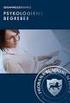 Aarhus Universitet Guide til ressourceallokering AU Økonomi ST Gjerulff, Rikke Schultz & Kristensen, Mariann Bisgaard 30-04-2014 Indholdsfortegnelse 1 Ressourcer 2 1.1 Ressourcenummer 2 1.2 Ressourcekortet
Aarhus Universitet Guide til ressourceallokering AU Økonomi ST Gjerulff, Rikke Schultz & Kristensen, Mariann Bisgaard 30-04-2014 Indholdsfortegnelse 1 Ressourcer 2 1.1 Ressourcenummer 2 1.2 Ressourcekortet
Mini guide: Selvbetjening fraværsregistrering
 Mini guide: Selvbetjening fraværsregistrering Mini guide: Selvbetjening - fraværsregistrering Selvbetjening - fraværsregistrering... 3 Start selvbetjeningen... 4 Fraværsregistrering... 5 Årsag... 5 Start
Mini guide: Selvbetjening fraværsregistrering Mini guide: Selvbetjening - fraværsregistrering Selvbetjening - fraværsregistrering... 3 Start selvbetjeningen... 4 Fraværsregistrering... 5 Årsag... 5 Start
Hensynet til organisationens drift kan betyde, at DFH beslutter at lægge ferie på bestemte tidspunkter for enkelte afdelinger/kontorer.
 VEJLEDNING OM FERIE OG ANDRE FRIDAGE Her på siden kan du finde vejledninger til ferie og andre fridage gældende for Dansk Flygtningehjælp. Vejledningen er ikke udtømmende. Yderligere information kan du
VEJLEDNING OM FERIE OG ANDRE FRIDAGE Her på siden kan du finde vejledninger til ferie og andre fridage gældende for Dansk Flygtningehjælp. Vejledningen er ikke udtømmende. Yderligere information kan du
Onboarding, dokumentation
 Onboarding, dokumentation Preboarding - fra enhed onb01a_v1.2 191 02-07-2019 Diverse rettelser samt tilføjelse af beskæftigelsesgrad og stillingsbetegnelse onb01a_v1.1 191 05-04-2019 Tilføjelse af opdatering
Onboarding, dokumentation Preboarding - fra enhed onb01a_v1.2 191 02-07-2019 Diverse rettelser samt tilføjelse af beskæftigelsesgrad og stillingsbetegnelse onb01a_v1.1 191 05-04-2019 Tilføjelse af opdatering
Vejledning til MinLøn
 Vejledning til MinLøn Dette er en app som du kan benytte via din mobil eller tablet. Her kan du indberette fravær, merarbejde, kørsel i egen bil og fritvalgsordninger. Det er din leder som udsteder retningslinjer
Vejledning til MinLøn Dette er en app som du kan benytte via din mobil eller tablet. Her kan du indberette fravær, merarbejde, kørsel i egen bil og fritvalgsordninger. Det er din leder som udsteder retningslinjer
Optjeningsåret skal normalt blot bekræftes ved at trykke OK, da det aktuelle år 2018 automatisk er indsat i dialogboksen.
 FERIEAFREGNING FOR OPTJENINGSÅRET 2018: Det nye ferieår starter 1. maj 2019. Feriepenge for optjeningsåret 2018 må udbetales 1 måned før. Før man kan gøre dette korrekt, så skal der køres en ferieafregning
FERIEAFREGNING FOR OPTJENINGSÅRET 2018: Det nye ferieår starter 1. maj 2019. Feriepenge for optjeningsåret 2018 må udbetales 1 måned før. Før man kan gøre dette korrekt, så skal der køres en ferieafregning
Vejledning Lønindberetning. Opdateret 14. februar 2012
 Vejledning Lønindberetning Opdateret 14. februar 2012 Indhold Forudsætninger... 3 Indberetningsmappe... 3 TF-koder... 3 Lærernes aktiviteter... 4 Forud-oprettelse... 4 Bagud-oprettelse... 4 Indstillinger...
Vejledning Lønindberetning Opdateret 14. februar 2012 Indhold Forudsætninger... 3 Indberetningsmappe... 3 TF-koder... 3 Lærernes aktiviteter... 4 Forud-oprettelse... 4 Bagud-oprettelse... 4 Indstillinger...
Indholdsfortegnelse. Indhold
 Indholdsfortegnelse Indhold Login... 2 Registrér komme / gå tider... 4 Flere arbejdsperioder på samme dag?... 5 Frokostpause / ret Frokostpause... 7 Sletning... 8 Afslut måned... 9 Godkendte/afviste måneder...
Indholdsfortegnelse Indhold Login... 2 Registrér komme / gå tider... 4 Flere arbejdsperioder på samme dag?... 5 Frokostpause / ret Frokostpause... 7 Sletning... 8 Afslut måned... 9 Godkendte/afviste måneder...
Indholdsfortegnelse. Indhold
 Indholdsfortegnelse Indhold Login... 2 Registrér komme / gå tider... 4 Flere arbejdsperioder på samme dag?... 5 Frokostpause / ret Frokostpause... 7 Sletning... 8 Afslut måned... 9 Godkendte/afviste måneder...
Indholdsfortegnelse Indhold Login... 2 Registrér komme / gå tider... 4 Flere arbejdsperioder på samme dag?... 5 Frokostpause / ret Frokostpause... 7 Sletning... 8 Afslut måned... 9 Godkendte/afviste måneder...
Vejledning til KLIAKT for institutionsbrugere. Dette er en vejledning til brug for indberetning af kollektive tjenesteforseelser i kommunerne
 Vejledning til KLIAKT for institutionsbrugere Dette er en vejledning til brug for indberetning af kollektive tjenesteforseelser i kommunerne Indholdsfortegnelse 1. Indledning... 3 2. Oprettelse af institutionsbruger...
Vejledning til KLIAKT for institutionsbrugere Dette er en vejledning til brug for indberetning af kollektive tjenesteforseelser i kommunerne Indholdsfortegnelse 1. Indledning... 3 2. Oprettelse af institutionsbruger...
Uddannelsesplaner i MinUddannelse
 Uddannelsesplaner i MinUddannelse Denne vejledning giver et overblik over arbejdet med MinUddannelse fra en UU-vejleders synspunkt. Indhold 1. Introduktion... 2 2. Tekniske specifikationer... 2 3. Som
Uddannelsesplaner i MinUddannelse Denne vejledning giver et overblik over arbejdet med MinUddannelse fra en UU-vejleders synspunkt. Indhold 1. Introduktion... 2 2. Tekniske specifikationer... 2 3. Som
Vejledning til ledere sådan godkender du.
 Vejledning til ledere sådan godkender du. Dine medarbejdere indberetter kørsel, foretager valg i forhold til udbetaling af 6. ferieuge, og hvis afdelingen benytter arbejdstidsplaner, kan der indberettes
Vejledning til ledere sådan godkender du. Dine medarbejdere indberetter kørsel, foretager valg i forhold til udbetaling af 6. ferieuge, og hvis afdelingen benytter arbejdstidsplaner, kan der indberettes
DATALOGISK INSTITUT ELEKTRONISK FAKTURABEHANDLING REKVIRENT GUIDE
 DATALOGISK INSTITUT ELEKTRONISK FAKTURABEHANDLING REKVIRENT GUIDE FINDER DU IKKE SVAR PÅ DINE SPØRGSMÅL I GUIDEN, ER DU VELKOMMEN TIL AT KONTAKTE EN ØKONOMIMEDARBEJDER præsen TATION 1 LOGIN https://eprocurement.gatetrade.net
DATALOGISK INSTITUT ELEKTRONISK FAKTURABEHANDLING REKVIRENT GUIDE FINDER DU IKKE SVAR PÅ DINE SPØRGSMÅL I GUIDEN, ER DU VELKOMMEN TIL AT KONTAKTE EN ØKONOMIMEDARBEJDER præsen TATION 1 LOGIN https://eprocurement.gatetrade.net
OPDATERINGSVEJLEDNING FOR AKC5 1.20 DECEMBER 2008
 OPDATERINGSVEJLEDNING FOR AKC5 1.20 DECEMBER 2008 Denne vejledning beskriver installation af opdatering, nyheder og ændringer som skal bruges fra og med 1. januar 2009. Det er derfor meget vigtigt at du
OPDATERINGSVEJLEDNING FOR AKC5 1.20 DECEMBER 2008 Denne vejledning beskriver installation af opdatering, nyheder og ændringer som skal bruges fra og med 1. januar 2009. Det er derfor meget vigtigt at du
CIRKULÆRE: 005 Overførsel af ferie
 Cirkulære: Cirkulære nr. 005 Udgivet første gang 04-02-2003 Kontrolleret 01-08-2014 Kontrolleres senest 01-08-2015 Evt. bilag el. henvisninger: Bilag A og B Indsættes: I Servicemappen under pkt. 8.2 Indhold
Cirkulære: Cirkulære nr. 005 Udgivet første gang 04-02-2003 Kontrolleret 01-08-2014 Kontrolleres senest 01-08-2015 Evt. bilag el. henvisninger: Bilag A og B Indsættes: I Servicemappen under pkt. 8.2 Indhold
Feriepenge i eindkomst
 Feriepenge i eindkomst Side 1 af 16 I denne emnebeskrivelse kan du læse om, hvordan feriepenge indberettes til eindkomst og hvordan du skal foretage rettelser af beregnede feriepenge i SLS eller eindkomst
Feriepenge i eindkomst Side 1 af 16 I denne emnebeskrivelse kan du læse om, hvordan feriepenge indberettes til eindkomst og hvordan du skal foretage rettelser af beregnede feriepenge i SLS eller eindkomst
Registrering af arbejdstid på EUD og kursusområdet på CPH WEST
 Registrering af arbejdstid på EUD og kursusområdet på CPH WEST Indhold 1 Baggrund... 2 1.1 Formål med tidsregistreringen... 2 1.2 Overordnede principper for tidsregistrering på CPH WEST... 2 1.3 Øvrige
Registrering af arbejdstid på EUD og kursusområdet på CPH WEST Indhold 1 Baggrund... 2 1.1 Formål med tidsregistreringen... 2 1.2 Overordnede principper for tidsregistrering på CPH WEST... 2 1.3 Øvrige
Et typisk forløb for regnskabsårsafslutning ser derfor således ud:
 Afslutning af regnskabsår Overgang til nyt regnskabsår sker i flere faser, idet de sidste bilag, der vedrører det gamle regnskabsår, jo typisk først er bogført nogle måneder inde i det nye regnskabsår.
Afslutning af regnskabsår Overgang til nyt regnskabsår sker i flere faser, idet de sidste bilag, der vedrører det gamle regnskabsår, jo typisk først er bogført nogle måneder inde i det nye regnskabsår.
IT-sikkerhedsbestemmelser for anvendelse af e-post
 Bilag 8 IT-sikkerhedsbestemmelser for anvendelse af e-post Formålet med sikkerhedsbestemmelserne er at beskrive, hvordan medarbejdere i Randers Kommune, som anvender e-post via kommunens udstyr og e-postadresser,
Bilag 8 IT-sikkerhedsbestemmelser for anvendelse af e-post Formålet med sikkerhedsbestemmelserne er at beskrive, hvordan medarbejdere i Randers Kommune, som anvender e-post via kommunens udstyr og e-postadresser,
De fire talsøjler til venstre er for feriedage, og de fire talsøjler til højre er for feriepenge.
 FERIEAFREGNING FOR OPTJENINGSÅRET 2016: Jan/Jens 24-03-2017 Det ny ferieår starter 1. maj 2017. Feriepenge for optjeningsåret 2016 må udbetales 1 måned før. Før man gør det, skal der køres en ferieafregning
FERIEAFREGNING FOR OPTJENINGSÅRET 2016: Jan/Jens 24-03-2017 Det ny ferieår starter 1. maj 2017. Feriepenge for optjeningsåret 2016 må udbetales 1 måned før. Før man gør det, skal der køres en ferieafregning
Vejledning i kasserapport i Excel Afdelingsbestyrelse
 Vejledning i kasserapport i Excel Afdelingsbestyrelse Når I åbner Excel filen får I denne dialog boks op og I skal vælge at åben filen med makroer, så de hjælpeværktøjer vi har lagt ind kommer til at virke.
Vejledning i kasserapport i Excel Afdelingsbestyrelse Når I åbner Excel filen får I denne dialog boks op og I skal vælge at åben filen med makroer, så de hjælpeværktøjer vi har lagt ind kommer til at virke.
ProAbs Ferie PROMARK WORKFORCE MANAGEMENT PROABS ER AVANCERET FRAVÆRSHÅNDTERING
 PROABS ER AVANCERET FRAVÆRSHÅNDTERING ProAbs består af to funktionsområder: ProAbs Sygdom PROABS FERIE giver mulighed for avanceret feriehåndtering og forenkler ferieregnskabet i virksomheden. Modulet
PROABS ER AVANCERET FRAVÆRSHÅNDTERING ProAbs består af to funktionsområder: ProAbs Sygdom PROABS FERIE giver mulighed for avanceret feriehåndtering og forenkler ferieregnskabet i virksomheden. Modulet
Gode råd om... ferie
 Gode råd om... ferie INDHOLD Reglerne for ferie 3 Optjening 3 Afholdelse af ferie 4 Ferie i en opsigelsesperiode 4 Betaling under ferien 5 Ferie med løn 6 Ferie med feriegodtgørelse 6 Fradrag ved ferieafholdelse
Gode råd om... ferie INDHOLD Reglerne for ferie 3 Optjening 3 Afholdelse af ferie 4 Ferie i en opsigelsesperiode 4 Betaling under ferien 5 Ferie med løn 6 Ferie med feriegodtgørelse 6 Fradrag ved ferieafholdelse
Vejledning, 2. udgave
 Vejledning, 2. udgave 19. december. 2014 Merarbejde på stx, hhx, htx og hf Moderniseringsstyrelsen udsender denne 2. udgave af vejledning om opgørelse af merarbejde. Merarbejde ikke overarbejde Gymnasielærere
Vejledning, 2. udgave 19. december. 2014 Merarbejde på stx, hhx, htx og hf Moderniseringsstyrelsen udsender denne 2. udgave af vejledning om opgørelse af merarbejde. Merarbejde ikke overarbejde Gymnasielærere
Guide til registrering på Medarbejdernet for månedslønnet
 Guide til registrering på Medarbejdernet for månedslønnet 1 Indhold 1. Login på privat computer... 3 1.1 Login på arbejdscomputer... 3 1.2 Login på Ipad... 5 2. Registrering af fravær... 6 2.1 Indberetning
Guide til registrering på Medarbejdernet for månedslønnet 1 Indhold 1. Login på privat computer... 3 1.1 Login på arbejdscomputer... 3 1.2 Login på Ipad... 5 2. Registrering af fravær... 6 2.1 Indberetning
Ansættelse af ny medarbejder - Månedsløn
 Vejledning HR-centret 13.10.2014 Ansættelse af ny medarbejder - Månedsløn Ansættelse af fast medarbejder både indenfor og udenfor overenskomst og forhåndsaftale. Med indenfor overenskomst og forhåndsaftale
Vejledning HR-centret 13.10.2014 Ansættelse af ny medarbejder - Månedsløn Ansættelse af fast medarbejder både indenfor og udenfor overenskomst og forhåndsaftale. Med indenfor overenskomst og forhåndsaftale
Brugervejledning til indberetning af planlagt fravær og raskmeldinger (KMD Browser App)
 Brugervejledning til indberetning af planlagt fravær og raskmeldinger (KMD Browser App) Hvilket fravær skal jeg selv indberette? Alt planlagt fravær skal være godkendt af leder før indberetning. Alt planlagt
Brugervejledning til indberetning af planlagt fravær og raskmeldinger (KMD Browser App) Hvilket fravær skal jeg selv indberette? Alt planlagt fravær skal være godkendt af leder før indberetning. Alt planlagt
Å R S A F S L U T N I N G I N D H O L D S F O R T E G N E L S E
 I N D H O L D S F O R T E G N E L S E ÅRSAFSLUTNING... 2 ÅRSAFSLUTNINGENS FORLØB... 4 EFTERPOSTERINGER... 5 EFTERPOSTERINGERS FORLØB... 6 BOGFØRING I FLERE REGNSKABSÅR... 6 Tiden for årsafslutning nærmer
I N D H O L D S F O R T E G N E L S E ÅRSAFSLUTNING... 2 ÅRSAFSLUTNINGENS FORLØB... 4 EFTERPOSTERINGER... 5 EFTERPOSTERINGERS FORLØB... 6 BOGFØRING I FLERE REGNSKABSÅR... 6 Tiden for årsafslutning nærmer
TEKNISK INFORMATION LESSOR PAYROLL FRATRÅDT FUNKTIONÆR MICROSOFT DYNAMICS NAV
 MICROSOFT DYNAMICS NAV Indholdsfortegnelse TEKNISK INFORMATION: Opsætning... 3 LESSOR PAYROLL Ferieoplysninger... 3 Saldotabel... 4 Lønarter... 4 Fraværsårsag... 5 Fraværsregistreringer... 6 Modregn ferietillæg...
MICROSOFT DYNAMICS NAV Indholdsfortegnelse TEKNISK INFORMATION: Opsætning... 3 LESSOR PAYROLL Ferieoplysninger... 3 Saldotabel... 4 Lønarter... 4 Fraværsårsag... 5 Fraværsregistreringer... 6 Modregn ferietillæg...
Et typisk forløb for regnskabsårsafslutning ser derfor således ud:
 Afslutning af regnskabsår Overgang til nyt regnskabsår sker i flere faser, idet de sidste bilag, der vedrører det gamle regnskabsår, jo typisk først er bogført nogle måneder inde i det nye regnskabsår.
Afslutning af regnskabsår Overgang til nyt regnskabsår sker i flere faser, idet de sidste bilag, der vedrører det gamle regnskabsår, jo typisk først er bogført nogle måneder inde i det nye regnskabsår.
Indholdsfortegnelse 1.Ressourcer Ressourcekortet Tilretning af ressourcekortet Opslag på ressourcekortet...
 Indholdsfortegnelse 1.Ressourcer... 2 1.1 Ressourcekortet... 2 1.2 Tilretning af ressourcekortet... 2 1.3 Opslag på ressourcekortet... 3 2. Oversigt over ressourcer... 4 3. /dannelse af sagsplanlægningslinier...
Indholdsfortegnelse 1.Ressourcer... 2 1.1 Ressourcekortet... 2 1.2 Tilretning af ressourcekortet... 2 1.3 Opslag på ressourcekortet... 3 2. Oversigt over ressourcer... 4 3. /dannelse af sagsplanlægningslinier...
Sags- og ressourcestyring i Navision Stat
 Sags- og ressourcestyring i Navision Stat Opgaver Aarhus Universitet august/september 2012 Budgetkontoret Aarhus Universitet Katrinebjergvej 89 F 8200 Aarhus N Tlf.: 87150000 E-mail: budget@au.dk www.au.dk/budget
Sags- og ressourcestyring i Navision Stat Opgaver Aarhus Universitet august/september 2012 Budgetkontoret Aarhus Universitet Katrinebjergvej 89 F 8200 Aarhus N Tlf.: 87150000 E-mail: budget@au.dk www.au.dk/budget
Vejledning om overførsel af ferie ved Aalborg Universitet
 HR-afdelingen Fredrik Bajers Vej 7F 9220 Aalborg Øst Tlf. 9940 9940 www.aau.dk Vejledning om overførsel af ferie ved Aalborg Universitet Regelgrundlag 6 og 7 i Finansministeriets og Centralorganisationernes
HR-afdelingen Fredrik Bajers Vej 7F 9220 Aalborg Øst Tlf. 9940 9940 www.aau.dk Vejledning om overførsel af ferie ved Aalborg Universitet Regelgrundlag 6 og 7 i Finansministeriets og Centralorganisationernes
Feriepenge i eindkomst
 Feriepenge i eindkomst Side 1 af 16 I denne emnebeskrivelse kan du læse om, hvordan feriepenge indberettes til eindkomst og hvordan du skal foretage rettelser af beregnede feriepenge i SLS eller eindkomst
Feriepenge i eindkomst Side 1 af 16 I denne emnebeskrivelse kan du læse om, hvordan feriepenge indberettes til eindkomst og hvordan du skal foretage rettelser af beregnede feriepenge i SLS eller eindkomst
Pensioneringsprocessen/Statens Administration
 PENSAB Pensioneringsprocessen/Statens Administration Indhold 1. Overblik over den samlede proces... 2 2. Tildel pensionssag... 3 2.1 Søg i listen [Pensionssager]... 5 2.2 Tildel sag... 5 2.3 Afgiv sag...
PENSAB Pensioneringsprocessen/Statens Administration Indhold 1. Overblik over den samlede proces... 2 2. Tildel pensionssag... 3 2.1 Søg i listen [Pensionssager]... 5 2.2 Tildel sag... 5 2.3 Afgiv sag...
FLØS NYT marts Orientering vedrørende ændring af retningslinjer for afregning af A-skat og Am-bidrag
 1 Til menighedsrådenes og kirkegårdenes lønansvarlige FLØS NYT marts 2011 Hermed information om ændringer m.v. i FLØS. 1. Orientering vedrørende ændring af retningslinjer for afregning af A-skat og Am-bidrag
1 Til menighedsrådenes og kirkegårdenes lønansvarlige FLØS NYT marts 2011 Hermed information om ændringer m.v. i FLØS. 1. Orientering vedrørende ændring af retningslinjer for afregning af A-skat og Am-bidrag
Skoleåret nærmer sig sin slutning, og nu er det tid til at gøre arbejdstiden op.
 Vejledning 18. juni 2014 Merarbejde på stx, hhx, htx og hf Skoleåret nærmer sig sin slutning, og nu er det tid til at gøre arbejdstiden op. Moderniseringsstyrelsen har derfor valgt at udsende denne vejledning
Vejledning 18. juni 2014 Merarbejde på stx, hhx, htx og hf Skoleåret nærmer sig sin slutning, og nu er det tid til at gøre arbejdstiden op. Moderniseringsstyrelsen har derfor valgt at udsende denne vejledning
Captia - kvik guide Personalesager
 Captia - kvik guide Personalesager 05-05-2015 Aalborg Universitet, HR-afdelingen HR@adm.aau.dk Indhold Inden du går i gang... 1 Søg efter en medarbejder (på C-adressat)... 1 Opret C-adressat... 2 Oprettelse
Captia - kvik guide Personalesager 05-05-2015 Aalborg Universitet, HR-afdelingen HR@adm.aau.dk Indhold Inden du går i gang... 1 Søg efter en medarbejder (på C-adressat)... 1 Opret C-adressat... 2 Oprettelse
EDI indkøb med parkering
 Modulet på følgende måde: 1. Filen med EDI-faktura indlæses dagligt. Vælg GENNEMFAKT og herefter 3-Postering EDI/xml-faktura Indsæt dags dato, og start med at sige NEJ til postering så udskrives blot en
Modulet på følgende måde: 1. Filen med EDI-faktura indlæses dagligt. Vælg GENNEMFAKT og herefter 3-Postering EDI/xml-faktura Indsæt dags dato, og start med at sige NEJ til postering så udskrives blot en
Vejledningsmateriale SIDIS
 Vejledningsmateriale SIDIS Udarbejdet til Kontrolinstanser April 2015 Version 2.0 Log ind i systemet Login i systemet 3pkontrol.sik.dk Undlad www i adressen! Log ind med din mailadresse og det password
Vejledningsmateriale SIDIS Udarbejdet til Kontrolinstanser April 2015 Version 2.0 Log ind i systemet Login i systemet 3pkontrol.sik.dk Undlad www i adressen! Log ind med din mailadresse og det password
I denne emnebeskrivelse kan du læse om anvisning og beregning af særlige feriedage.
 Særlige feriedage Side 1 af 6 I denne emnebeskrivelse kan du læse om anvisning og beregning af særlige feriedage. Regelsættet der ligger til grund for afregning af særlige feriedage er: Cirkulære om Ferieaftalen
Særlige feriedage Side 1 af 6 I denne emnebeskrivelse kan du læse om anvisning og beregning af særlige feriedage. Regelsættet der ligger til grund for afregning af særlige feriedage er: Cirkulære om Ferieaftalen
Orlov: Orlov fremgår også af fraværslisten. Det er ikke en forudsætning at være tilmeldt fraværsregistrering for at benytte orlovskoderne.
 2. Fraværskoder Fraværstabellen indeholder koder for de forskellige former for fravær, man kan komme ud for. Tabellen har derfor især betydning for de menighedsråd, som er tilmeldt ferie- og fraværsregistrering.
2. Fraværskoder Fraværstabellen indeholder koder for de forskellige former for fravær, man kan komme ud for. Tabellen har derfor især betydning for de menighedsråd, som er tilmeldt ferie- og fraværsregistrering.
BASISKONTRAKT FAST LØN
 Indholdet af denne basiskontrakt er forhandlet af henholdsvis Sektionen for ansatte, lejere og selvstændige uden arbejdsgiveransvar og Sektionen for Arbejdsgivere med lejere og/eller ansatte. Basiskontrakten
Indholdet af denne basiskontrakt er forhandlet af henholdsvis Sektionen for ansatte, lejere og selvstændige uden arbejdsgiveransvar og Sektionen for Arbejdsgivere med lejere og/eller ansatte. Basiskontrakten
Statusliste på sygedagpengeområdet Den 21. marts 2017
 Statusliste på sygedagpengeområdet Den 21. marts 2017 Statusliste på sygedagpengeområdet Generel information På statuslisten kan du få et samlet overblik over igangværende og løste sager* på sygedagpengeområdet
Statusliste på sygedagpengeområdet Den 21. marts 2017 Statusliste på sygedagpengeområdet Generel information På statuslisten kan du få et samlet overblik over igangværende og løste sager* på sygedagpengeområdet
Af Camilla Mørk Rösler 1. marts 2014 Versionsnummer 1.03. Service Level Agreement (SLA) Lønadministration
 Af Camilla Mørk Rösler 1. marts 2014 Versionsnummer 1.03 Service Level Agreement (SLA) Lønadministration INDHOLDSFORTEGNELSE 1 Indledning... 3 1.1 Formål... 3 1.2 Ansvarlig... 3 1.3 Relevans for medarbejdere...
Af Camilla Mørk Rösler 1. marts 2014 Versionsnummer 1.03 Service Level Agreement (SLA) Lønadministration INDHOLDSFORTEGNELSE 1 Indledning... 3 1.1 Formål... 3 1.2 Ansvarlig... 3 1.3 Relevans for medarbejdere...
Online-timeseddelregistrering
 Online-timeseddelregistrering Denne vejledning giver dig et overblik over, hvordan du kommer i gang med at foretage registrering af dine timesedler i vores online-tidsregistreringssystem, som hedder AXP.
Online-timeseddelregistrering Denne vejledning giver dig et overblik over, hvordan du kommer i gang med at foretage registrering af dine timesedler i vores online-tidsregistreringssystem, som hedder AXP.
NB! Hvis medarbejder har en rest ved overgang til nyt ferieår, kan antal for perioden 01.05.13 30.04.14 evt. forhøjes med rest-antallet.
 Overgang til nyt ferieår Lundberg Nye Feriefridage: Hvis jeres overenskomst foreskriver afholdelse af Feriefridage i ferieåret, er det nu medarbejderne skal have tildelt nye dage til afholdelse i perioden
Overgang til nyt ferieår Lundberg Nye Feriefridage: Hvis jeres overenskomst foreskriver afholdelse af Feriefridage i ferieåret, er det nu medarbejderne skal have tildelt nye dage til afholdelse i perioden
Brugermanual til TAP rekrutteringsportal
 Brugermanual til TAP rekrutteringsportal Indhold 1.0 Adgang til TAP rekrutteringsportal... 2 2.0 Opret stilling... 3 3.0 Søg stillingen elektronisk... 6 3.1 Ansøgning modtaget undenom systemet... 7 4.0
Brugermanual til TAP rekrutteringsportal Indhold 1.0 Adgang til TAP rekrutteringsportal... 2 2.0 Opret stilling... 3 3.0 Søg stillingen elektronisk... 6 3.1 Ansøgning modtaget undenom systemet... 7 4.0
Indholdsfortegnelse. Side 0
 Quickguide Indholdsfortegnelse 1. Navigering i MinTid - generel beskrivelse... 1 2. Fanen MinTid... 2 3. Fanen Ønsker... 3 3.1 Generelt om ønsker... 3 3.2 Se dine ønsker og afdelingens behov... 6 3.3
Quickguide Indholdsfortegnelse 1. Navigering i MinTid - generel beskrivelse... 1 2. Fanen MinTid... 2 3. Fanen Ønsker... 3 3.1 Generelt om ønsker... 3 3.2 Se dine ønsker og afdelingens behov... 6 3.3
